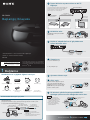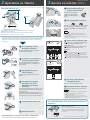Sony HMZ-T3W Quick Start Guide and Installation
- Tip
- Quick Start Guide and Installation

Devamı şu bölümdedir: 2 Ayarlama ve Takma
1 Bağlama
Kutuda bulunan aşağıdaki öğeleri hazırlayın.
3B gözlük ve pil birimi (1) İşlemci birimi (1) Kulaklık (1) HDMI kablosu (1)
Mikro USB kablosu (1) AC adaptörü (küçük)
(AC-UD10) (1)
AC adaptörü (büyük)
(AC-L200D) (1)
AC güç kablosu
(şebekekablosu) (2)
VOC (Volatile Organic Compound - Uçucu Organik Bileşik)
içermeyen bitkisel bazlı mürekkep kullanılarak basılmıştır.
© 2013 Sony Corporation
EEE yönetmeliğine uygundur
4-471-975-
11
(1) (TR)
Kullanmadan önce, pili şarj edin.
Şarj işlemi küçük AC adaptörü ile AC güç kablosu pil birimine bağlı
olduğunda başlar.
Şarj işlemi sırasında (güç) göst
ergesinin ışığı turuncu renkte yanar
veşarj işlemi tamamlandığında ise söner.
3B gözlük
Pil birimi
İpuçları
AC güç kablosu güç kaynağına
bağlıyken sistemi şarj işlemi sırasında
kullanabilirsiniz.
Sistem kapalı olduğunda, pilin tamamen
şarj olması yaklaşık 5saat sürer.
Mikro USB kablosu
(cihazla birlikte verilmiştir)
AC adaptörü (küçük)
(cihazla birlikte verilmiştir)
Prize
AC güç kablosu
(şebekekablosu)
(cihazlabirlikte verilmiştir)
1
İşlemci birimine oynatma cihazı ve bir TV
bağlayın.
TV'yi işlemci birimine bir Yüksek Hızlı HDMI kablosuyla
bağlayarak oynatma cihazında video izleyebilirsiniz.
Böyle bir durumda, “General Setup”taki “HDMI
pass-through”yu “On” olarak ayarlayın.
HDMI kablosu
(cihazla birlikte verilmiştir)
TV
Oyun konsolu
Blu-ray Disc™ oynatıcı
Not
HDMI geçişi, 3B gözlük
veTV'de eş zamanlı video
oynatmayı sağlamaz.
İşlemci birimi (Arka)
HDMI IN
HDMI OUT
(TV)
HDMI kablosu
(ayrıca satılır)
2
Kulaklıkları takın.
Kulaklıkların mini fişini kulaklık
jakına takın.
3
Büyük AC adaptörünü ve AC güç kablosunu
işlemci birimine takın.
İşlemci birimi
(Arka)
AC adaptörü (büyük)
(cihazla birlikte
verilmiştir)
AC güç kablosu
(şebeke kablosu)
(cihazla birlikte
verilmiştir)
Prize
4
Sistemi açın.
1. İşlemci birimini açın.
2. 3B gözlüğü açın.
5
Oynatma cihazını açın.
7
Pil biriminin yönünü ayarlayarak WIRELESS
gösterge ışıklarının mavi olduğundan emin olun.
Notlar
Pil biriminin yönüne bağlı
olarak radyo dalgaları düzgün
alınamayabilir. Pil birimini SONY
logosunun bulunduğu taraf
yukarıda olacak şekilde kullanın.
İşlemci birimi ile pil birimi
arasında engel bulunmadığı
durumlarda kullanın.
İletişim mesafesi:
Yak.5m
6
Girişi seçin.
Kaynak cihazın girişini seçmek
için işlemci birimindeki INPUT
düğmesine basın. Seçilen girişin
HDMI INPUT göstergesinin ışığı
turuncu renkte yanar.
3B Gözlük
Başlangıç Kılavuzu
Cihazı kullanmadan önce, “Başvuru Kılavuzu”ndaki “Sağlıkla İlgili
Önlemler” ve “Önlemler” bölümlerine de bakın.
HMZ-T3W

Gevşetmek için
Sıkmak için
1
Üst saç bandı ile alın
desteğini yükseltin.
Alın desteğinin konumu ayarlanabilir.
En alt konum standarttır.
2
Üst ve alt saç bantlarının
şeritlerini çekip çıkarın.
Her ayar düğmesinin üst tarafındaki
düğmeyi basılı tutun ve sağdaki şeridi
çekipçıkarın.
3
3B gözlüğü başınızın
üzerine koyun.
Alt saç bandı şeridini ensenize doğru
indirin.
4
Saç bantlarını gevşek
biçimde sıkın ve 3B
gözlüğün konumunu
ayarlayın.
3B gözlüğü sabitlemek için şeridi, üst ve alt
saç bantlarının üzerindeki ayar düğmesinin
içine doğru itin.
Ekranların merkezlerini izlemek için en iyi
konumu bulmak üzere birimi dikkatlice sola,
sağa, yukarıya ve aşağıya doğru ayarlayın.
5
Saç bantlarını iyice sıkın.
6
Kulaklıkları takın.
Normalde gözlük veya kontakt lens kullanıyorsanız bunları her zaman olduğu
gibi kullanım sırasında da takın (okuma gözlükleri hariç). Çift odaklı gözlük
camlarıyla izleme performansının, optimum düzeyin altında olabileceğini
unutmayın.
2 Ayarlama ve Takma
Rahat Bir Kullanım İçin
Birimi alnınızla ve kafanızın arkasındaki iki konumla destekleyin.
Burnunuza dayamayın.
Birimi, ekranlar gözlerinizin önünde olacak şekilde ayarlayın.
Pil birimini dengeli bir konuma yerleştirin.
Gözlük taktığınızda veya daha fazla ayara ihtiyaç duyduğunuzda
“Başvuru Kılavuzu”nun “3B Gözlüğün Takılması” bölümüne bakın.
Ekran
Üç “ ” işaretinin
tümü ve yatay
çizgi kesişiyor.
Bir veya daha
fazla“ ” işareti
ve yatay çizgi
kesişmiyor.
1
Görüntüleme dili seçin
(yalnızca ilk seferde).
Bir dil seçmek için /
düğmesine ve ardından
MENU veya düğmesine
basın.
2
Lens genişliğini ayarlayın.
İki ekranı da net bir şekilde görebilene kadar
her lens genişliği ayar düğmesini kaydırın.
Ayardan sonra, MENU veya düğmesine
basın.
İpuçları
Lens genişliği ayarından sonra ekranı net bir şekilde
göremezseniz“2 Ayarlama ve Takma” bölümünden itibaren
yenidenbaşlayın.
Ayar zor yapılıyorsa ayardan önce iki ayar düğmesini de orta
konuma kaydırmayı deneyin.
3
Ekran hizasını kontrol edin.
Üç “ ” işareti ile yatay çizginin kesiştiğinden
emin olun, ardından MENU veya
düğmesine basın.
“
” işaretleri ve yatay çizgi ekranın merkezi
dışında bir konumda kesişiyorsa bu
uygundur.
Not
3B gözlüğün konumu değiştirilirse “ ” işaretleri ve yatay çizgi
kesişmez. “2 Ayarlama ve Takma” ve “ Lens genişliğini
ayarlayın.” bölümlerine bakarak saç bantlarının uzunluğunu
yeniden ayarlayın ve konumu doğrulayın.
“
” işaretlerinden biri bile yatay çizgiyle kesişmiyorsa “Başvuru
Kılavuzu”nun “Ekran Hizasının Doğrulanması” bölümüne bakın.
4
Ekranda görüntülenen
talimatlara uyun.
İşlem için ekrandaki bilgilere bakın.
5
Oynatma cihazını çalıştırın.
Görüntü 3B gözlüğün ekranında görünür.
İpuçları
Sesi 3B gözlüğün üzerindeki VOL +/– düğmesini kullanarak
ayarlayın.
Oynatma cihazının uzaktan kumandasını elinizde
bulundurmanızyararlıdır.
Oynatma cihazının bazı işlevleri bu sistemden kontrol
edilebilir. Ayrıntılar için “Başvuru Kılavuzu”nun “Genel Ayarlar”
bölümündeki “HDMI Kontrolü”ne bakın.
3
Kurma ve İzleme
İşlemler için ekranda
görüntülenen
talimatları izleyin.
Ses, video olmaması veya 3D oynatma sorunlarının
çözülmesi
1. İşlemci birimini ve 3B gözlüğü açın.
2. Oynatma cihazını kapatıp açın.
Oynatma cihazı PlayStation
®
3 ise cihazı kapatın ve yeniden
başlatmak için PlayStation
®
3'ün üzerindeki güç düğmesini
enaz 5 saniye boyunca (başka bir bip sesi duyana kadar)
basılıtutun.
“PlayStation”, Sony Computer Entertainment Inc.'in tescilli ticari markasıdır.
Göz
Ekran
Pil birimi
-
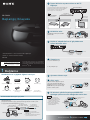 1
1
-
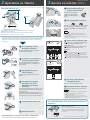 2
2